Πώς να εισαγάγετε υδατογράφημα στο Excel;
Όπως γνωρίζουμε, μπορούμε να προσθέσουμε υδατογράφημα κειμένου στο έγγραφο του Microsoft Word για να υποδείξουμε επιπλέον πληροφορίες στους αναγνώστες, όπως το έγγραφο είναι προσχέδιο, σωστές πληροφορίες αντιγραφής ή εμπιστευτικές και ούτω καθεξής. Δεν υπάρχει παρόμοια εντολή Watermark στο Microsoft Excel, ωστόσο, μπορούμε να μιμηθούμε ένα υδατογράφημα κειμένου για βιβλία εργασίας με τις ακόλουθες δύσκολες μεθόδους.
- Εισαγάγετε υδατογράφημα σε όλες τις εκτυπωμένες σελίδες με τη λειτουργία Header & Footer (5 βήματα)
- Εισαγάγετε υδατογράφημα σε όλες τις εκτυπωμένες σελίδες με το Kutools για Excel (2 βήματα)
Εισαγάγετε υδατογράφημα σε όλες τις εκτυπωμένες σελίδες με τη λειτουργία Header & Footer
Ο πρώτος τρόπος είναι να εισαγάγετε ένα εξώφυλλο λέξεων για να μιμηθείτε ένα υδατογράφημα κειμένου στην τρέχουσα σελίδα στο Excel.
1. Κλίκ Κύριο θέμα > WordArtκαι επιλέξτε ένα από τα στυλ WordArt.



2. Τοποθετήστε τον κέρσορα στην περιοχή εργασίας και αφαιρέστε το Το κείμενό σας εδώ από το νέο πλαίσιο κειμένου που προστέθηκε και εισαγάγετε τις λέξεις σας, όπως Βύθισμα. Και μετά περιστρέψτε το word art όπως χρειάζεστε. Δείτε το παραπάνω στιγμιότυπο οθόνης:
Τώρα θα λάβετε ένα υδατογράφημα με κλίση στην τρέχουσα σελίδα, όπως δείχνει το παραπάνω στιγμιότυπο οθόνης:
3. Εξαγάγετε το WordArt ως εικόνα.
Εφαρμόστε το βοηθητικό πρόγραμμα Kutools for Excel's Export Graphics για γρήγορη εξαγωγή όλων των λέξεων τέχνης ως εικόνες
Μπορείτε να εφαρμόσετε το Kutools για Excel Εξαγωγή γραφικών βοηθητικό πρόγραμμα για γρήγορη εξαγωγή όλων των σχημάτων, γραφημάτων, εικόνων, λέξεων τέχνης στο τρέχον βιβλίο εργασίας σε εικόνες PNG / JPG / TIF / GIF με ευκολία.
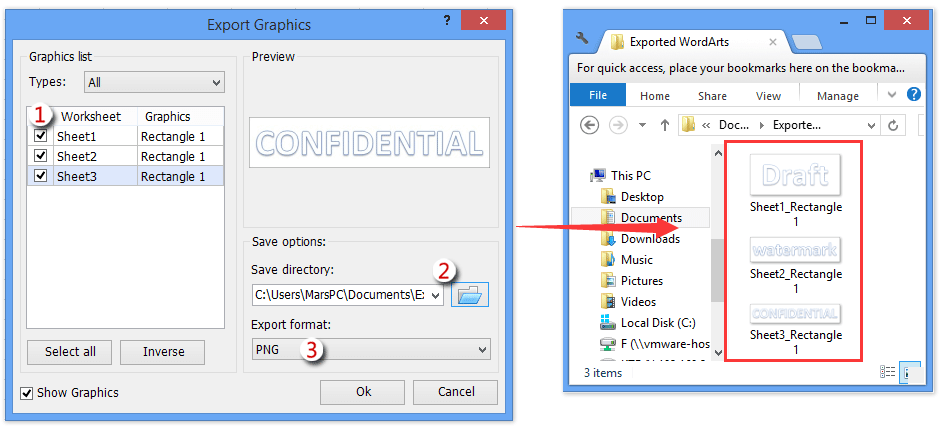
4. Κάντε κλικ στο Κύριο θέμα> Επικεφαλίδα υποσέλιδοκαι, στη συνέχεια, τοποθετήστε τον κέρσορα στο κέντρο της κεφαλίδας και κάντε κλικ στο Σχεδιασμός εργαλείων κεφαλίδας και υποσέλιδου καρτέλα> Εικόνα κουμπί.


5. Στο παράθυρο διαλόγου Εισαγωγή εικόνας, μάθετε και επιλέξτε την εικόνα που δημιουργήσατε στο πρώτο βήμα.
Στη συνέχεια, κάντε κλικ οπουδήποτε στην περιοχή εργασίας εκτός από την κεφαλίδα, θα λάβετε το υδατογράφημα κειμένου σε κάθε εκτυπωμένη σελίδα, όπως δείχνει η ακόλουθη λήψη οθόνης:

Σημείωση:
Εάν έχετε εισαγάγει υδατογράφημα για όλες τις εκτυπωμένες σελίδες σε ένα φύλλο εργασίας με την παραπάνω μέθοδο, μπορείτε να αντιγράψετε τις ρυθμίσεις σελίδας αυτού του φύλλου εργασίας σε άλλα φύλλα εργασίας στο ίδιο βιβλίο εργασίας εύκολα με το Kutools για Excel Αντιγραφή ρύθμισης σελίδας χρησιμότητα. Μείνετε στο φύλλο εργασίας με το οποίο έχετε προσθέσει υδατογράφημα παραπάνω μεθόδους, και κάντε κλικ στο κουμπί Εταιρεία > Εκτύπωση > Αντιγραφή ρύθμισης σελίδαςκαι, στη συνέχεια, ρυθμίστε τις παραμέτρους στο αναδυόμενο παράθυρο διαλόγου Αντιγραφή σελίδας:

Kutools για Excel - Supercharge Excel με πάνω από 300 βασικά εργαλεία. Απολαύστε μια ΔΩΡΕΑΝ δοκιμή 30 ημερών με πλήρεις δυνατότητες χωρίς να απαιτείται πιστωτική κάρτα! Παρ'το Τώρα
Εισαγάγετε υδατογράφημα σε όλες τις εκτυπωμένες σελίδες με το Kutools για Excel
Εάν έχετε εγκαταστήσει το Kutools για Excel, μπορείτε να εφαρμόσετε τη λειτουργία Εισαγωγή υδατογραφήματος για να εισαγάγετε γρήγορα ένα υδατογράφημα κειμένου σε όλες τις εκτυπωμένες σελίδες με ευκολία. Κάντε τα εξής:
Kutools για Excel - Συσκευασμένο με πάνω από 300 βασικά εργαλεία για το Excel. Απολαύστε μια ΔΩΡΕΑΝ δοκιμή 30 ημερών με πλήρεις δυνατότητες χωρίς να απαιτείται πιστωτική κάρτα! Κατέβασε τώρα!
1. Κλίκ Kutools > Κύριο θέμα > Εισάγετε υδατογράφημα.

2. Στο πλαίσιο διαλόγου Εισαγωγή υδατογραφήματος, επιλέξτε το Υδατογράφημα κειμένου επιλογή, επιλέξτε έναν τύπο υδατογραφήματος κειμένου από το Κείμενο αναπτυσσόμενη λίστα, καθορίστε τη μορφή για το υδατογράφημα κειμένου όπως χρειάζεστε και κάντε κλικ στο Ok κουμπί. Δείτε το στιγμιότυπο οθόνης:

Και τώρα το καθορισμένο υδατογράφημα κειμένου προστίθεται σε όλες τις σελίδες με περιεχόμενο ταυτόχρονα.
Kutools για Excel - Supercharge Excel με πάνω από 300 βασικά εργαλεία. Απολαύστε μια ΔΩΡΕΑΝ δοκιμή 30 ημερών με πλήρεις δυνατότητες χωρίς να απαιτείται πιστωτική κάρτα! Παρ'το Τώρα
Διαδήλωση
Τα καλύτερα εργαλεία παραγωγικότητας γραφείου
Αυξήστε τις δεξιότητές σας στο Excel με τα Kutools για Excel και απολαύστε την αποτελεσματικότητα όπως ποτέ πριν. Το Kutools για Excel προσφέρει πάνω από 300 προηγμένες δυνατότητες για την ενίσχυση της παραγωγικότητας και την εξοικονόμηση χρόνου. Κάντε κλικ εδώ για να αποκτήσετε τη δυνατότητα που χρειάζεστε περισσότερο...

Το Office Tab φέρνει τη διεπαφή με καρτέλες στο Office και κάνει την εργασία σας πολύ πιο εύκολη
- Ενεργοποίηση επεξεργασίας και ανάγνωσης καρτελών σε Word, Excel, PowerPoint, Publisher, Access, Visio και Project.
- Ανοίξτε και δημιουργήστε πολλά έγγραφα σε νέες καρτέλες του ίδιου παραθύρου και όχι σε νέα παράθυρα.
- Αυξάνει την παραγωγικότητά σας κατά 50% και μειώνει εκατοντάδες κλικ του ποντικιού για εσάς κάθε μέρα!
